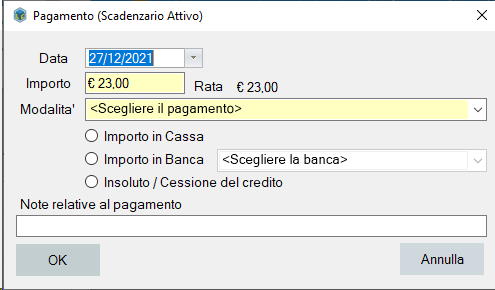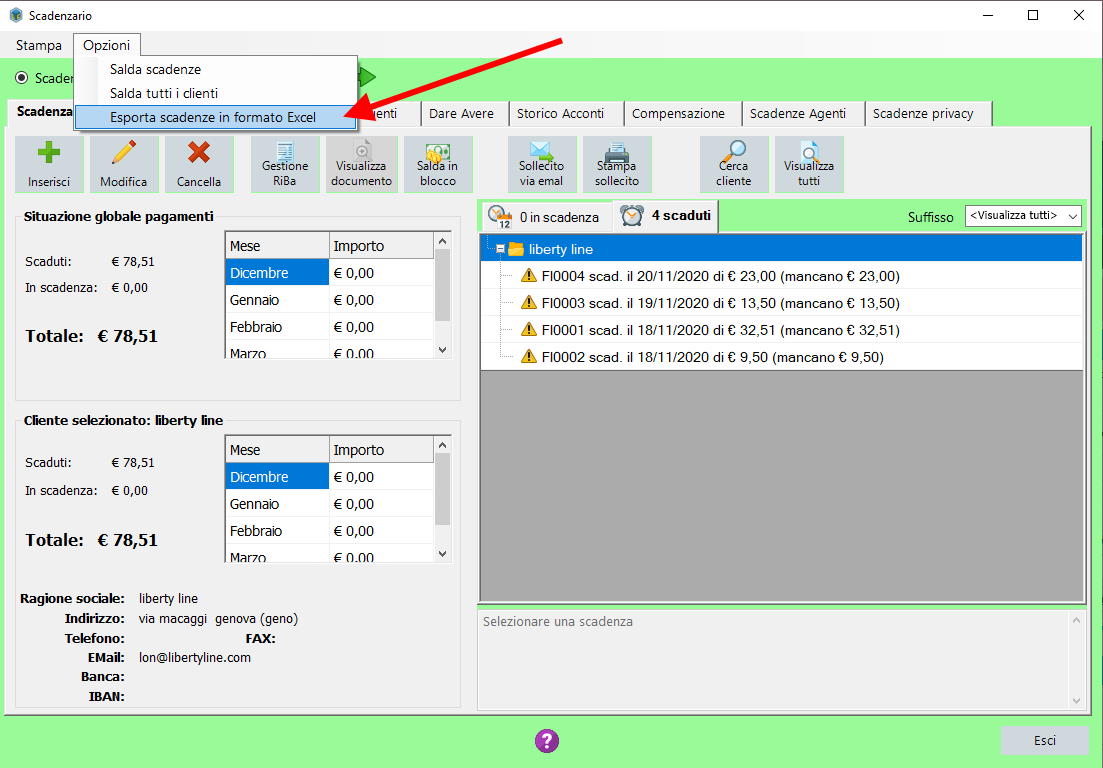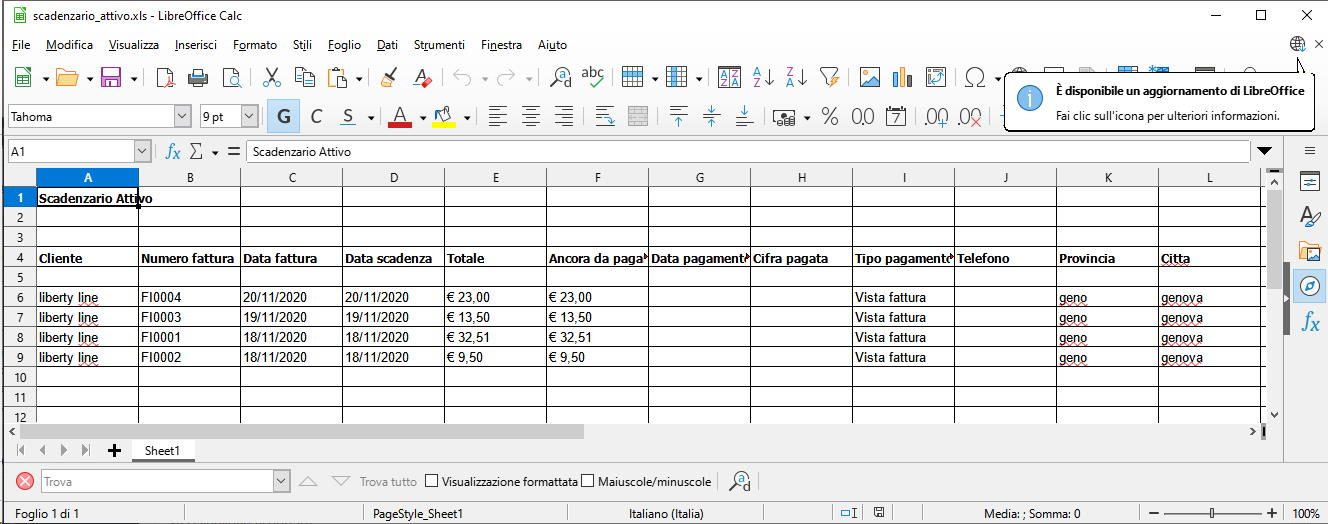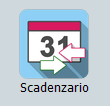
Tengo a ricordare, infatti, che tutto ciò che potete apprezzare oggi è frutto di molti anni di lavoro, fondato certamente sulla professionalità dei suoi programmatori ma anche e soprattutto sui preziosi suggerimenti di imprenditori come voi che hanno testato il software e hanno perfezionato fin nei dettagli ogni sezione del programma.
Tutt’oggi, siamo sempre attenti a tutte le segnalazioni che ci pervengono e che aprono spunti per migliorie e innovazioni.
Come avete sicuramente capito, l’argomento di oggi è relativo allo scadenzario. Attivo o passivo, lo scadenzario è uno dei cardini della gestione contabile di un’azienda in quanto da esso passano tutti i saldi dare / avere dei clienti e dei fornitori, le compensazioni di partite aperte, gli estratti conto e le ricevute bancarie da emettere.
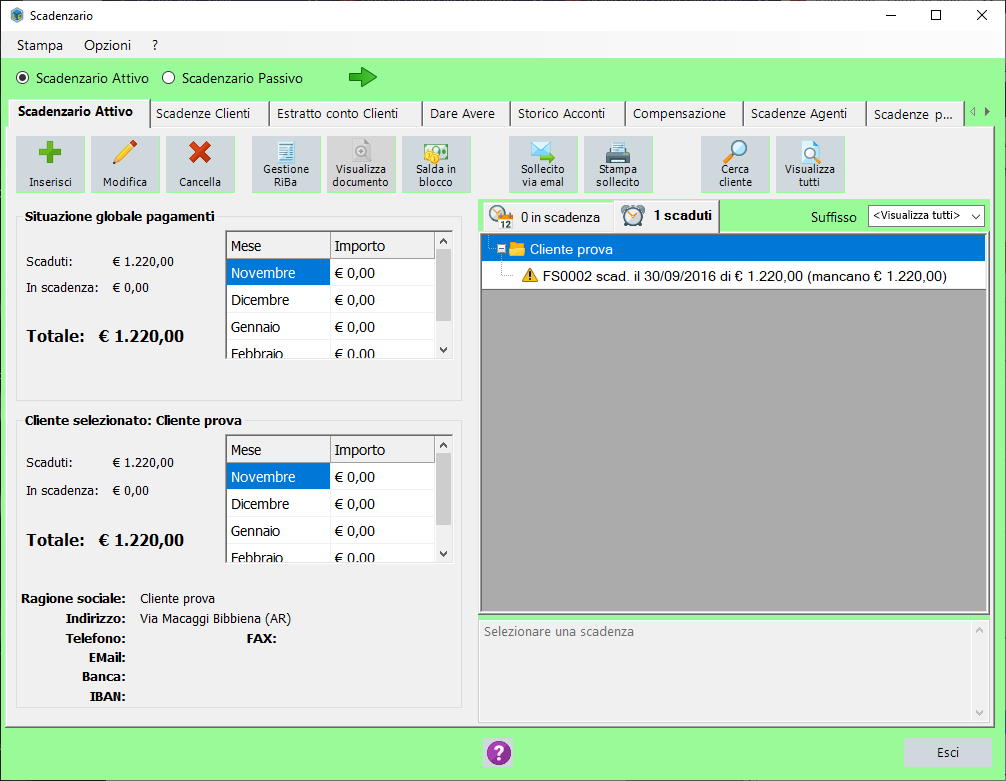
Innanzi tutto, il pallino per la scelta dello scadenzario attivo o passivo; nel primo caso il colore della banda sarà verde, nel secondo rosa/rosso. Le opzioni all’interno della finestra si modificano in funzione della scelta, così come i dati visualizzabili. Vediamo, per esempio, il caso sopra riportato in figura.
La prima “linguetta” denominata “scadenzario attivo” mostra la “situazione globale” ovvero l’insieme degli incassi giunti a maturazione che possono essere esatti o sollecitati comparati con quelli che sono di prossima scadenza (per i quali una griglia dettagliata mese per mese mostra a lato il divenire degli esigibili) e il totale, ovvero il monte crediti globale dell’azienda.
Per ciascuno dei succitati incassi “scaduti” e “in scadenza” si evidenzia una lista di nomi e ragioni sociali sui quali è possibile cliccare per avere ulteriori informazioni come il numero del documento, la data di scadenza, l’importo ed eventuali acconti ricevuti. Inoltre, il sistema ci mostra nel campo “note sul pagamento” eventuali commenti o note inserite a riguardo e tutti i principali dati anagrafici del cliente.
Fin qui tutto chiaro….pura e semplice consultazione di dati che si sono generati automaticamente nel momento in cui abbiamo emesso la fattura con i riferimenti di pagamento, scadenze, acconti e quant’altro. Ma come interagire con lo scadenzario? Niente di più facile: grazie ai pulsanti iconizzati a nostra disposizione sempre nella stessa finestra.
Il primo, “Mostra documento“, apre in dettaglio la fattura descritta nella lista; il secondo “Salda scadenze” apre una finestra per indicare la cifra e le modalità di pagamento della scadenza selezionata: data, cliente, importo, movimentazione di cassa o di banca (ed eventualmente l’istituto bancario coinvolto), note relative.
Poiché le partite aperte con un cliente possono essere diverse, la finestra chiede se si vogliono chiudere le fatture più vecchie o a partire da una certa data: a seconda del valore inserito nel campo “importo”, il sistema andrà a saldare le cifre che risultano ancora insolute per quel cliente. Il pulsante “Gestione RI.BA” è quello che permette l’emissione delle ricevute bancarie da presentare alla banca per l’incasso dell’importo relativo ad una fattura. Il post del 20 maggio scorso spiega meglio il suo funzionamento.
Anche i solleciti possono essere gestiti direttamente da questa sessione; due pulsanti diversi permettono di inviare una email o di stampare un sollecito cartaceo da inviare tradizionalmente via raccomandata per il recupero credito.
Il bello di tutto questo è che non occorre scrivere ogni volta una lettera specifica per ogni cliente; e neppure uscire da LibertyCommerce per aprire un comune programma di editing testi per redigere la lettera.
Nella sessione “Editor Testi” di LibertyCommerce si preparano tutti i corpi lettera che usualmente la propria azienda necessita per fare del marketing, inviare preventivi, gestire i rapporti con agenti di vendita ecc. e il sistema di volta in volta genera in automatico il documento di cui si ha bisogno (spiegherò in altra occasione come funziona l’editor di testi) .
Per ogni cliente è possibile aggiungere, modificare o eliminare scadenze, adeguandone la situazione contabile se per qualche motivo si discostasse da quella generatasi dai documenti emessi.
Altresì, aiutandosi con le “linguette” a disposizione nella stessa maschera dello scadenzario attivo, è possibile estrapolare solo le scadenze relative ad uno specifico periodo di tempo, piuttosto che un estratto conto particolareggiato di un determinato cliente, o ancora “fotografare” una situazione dare/avere quando un’azienda è allo stesso tempo nostro cliente e fornitore e si adoperano delle compensazioni (se possibile) per chiudere le partite aperte senza giri inutili di contante.
Allo stesso modo, con qualche piccola differenza, funziona lo scadenzario passivo ovvero quello che ci consente di conoscere la nostra situazione debitoria nei confronti dei nostri fornitori.
Se così non fosse, resto a disposizione per qualsiasi altro chiarimento e comunque, mi riprometto di tornare sull’argomento per scendere nei dettagli delle schede viste solo superficialmente.
Esportare i dati dello scadenzario il EXCEL
Se si vogliono esportare le scadenze visualizzate si puo’ fare in Excel cliccando su “Opzioni” e poi su “Esporta scadenze in formato Excel”
Quello che otterremo dall’esportazione è un file che potremo poi ordinare e elaborare usando tutte le potenzialità di Excel